Win10设置关机自动删除临时垃圾文件
1、首先新建一个文本文档。

2、打开以后,复制:“del C:\Windows\Temp /q”进入。

3、然后点击另存为,名字为“清除文件夹lhj.bat”
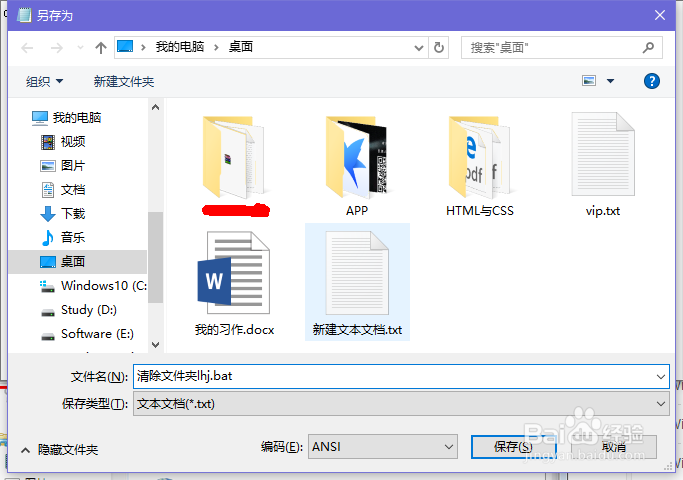
4、保存后会发现多了一个批处理文件。
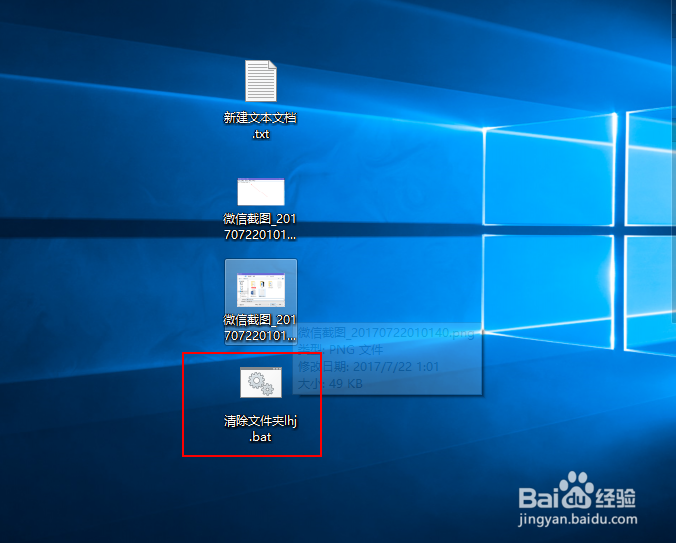
5、然后我们按下WIN+R,打开运行按钮。

6、然后输入gpedit.msc
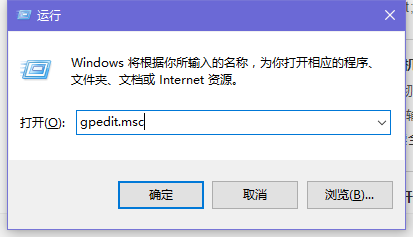
7、打开组策略,在左边目录中,依次点击“计算机配置” — “windows设置” — “脚本(启动/关机)”,然后双击右边的“关机”标签
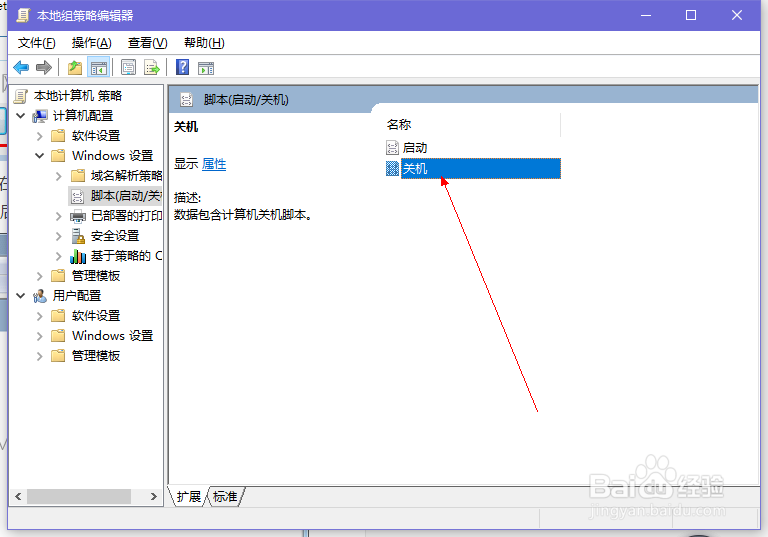
8、在弹出的菜单中,点击添加按钮。
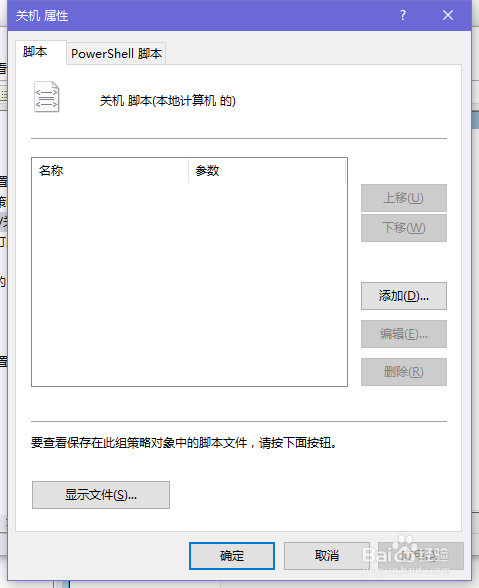

9、然后选择浏览,点击我们新建的脚本文件。

10、双击选择即可。

11、然后确定即可。
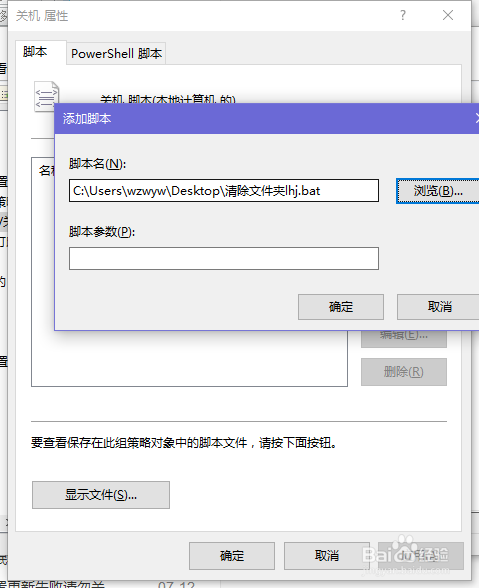
12、就这么简单,你学会了吗?